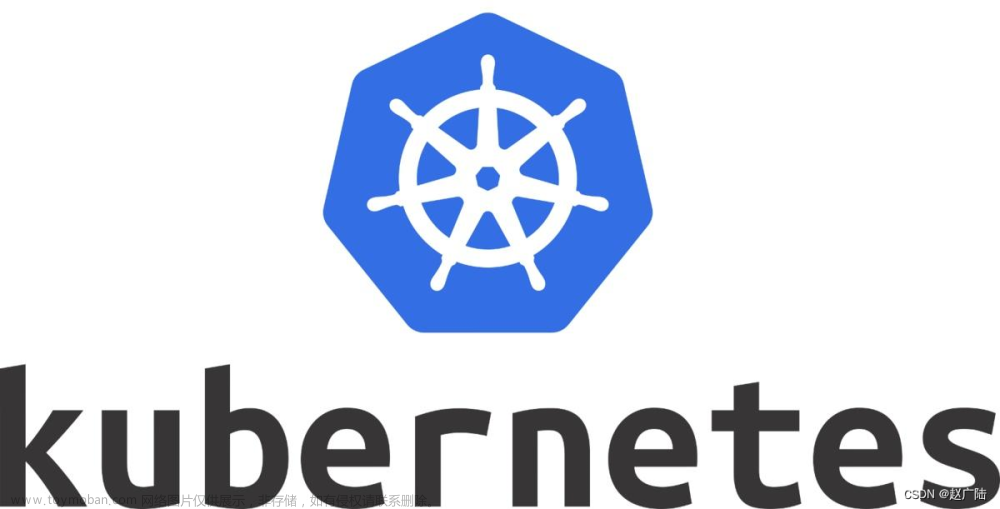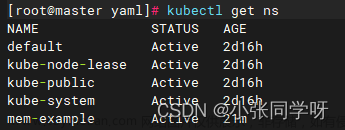目录
一、环境设置
二、基本环境配置
(一)主机名配置
1、在master虚拟机上操作
2、在node1r虚拟机上操作
3、在node2虚拟机上操作
(二)VMware网络配置
(三)虚拟机网络配置
1、在master虚拟机上操作
2、在node1r虚拟机上操作
3、在node2虚拟机上操作
4、虚拟机内部测试
(四)修改hosts文件(在三个节点上分别执行)
(五)配置SSH免密登录(在三个节点上分别执行)
(六)关闭防火墙及SELINUX(在三个节点上分别执行)
(七)关闭swap分区(三个节点上分别执行)
1、临时关闭 swapoff -a
2、永久关闭 sed -i '/swap/d' /etc/fstab
3、测试:free,发现swap全为0
(八)修改内核参数(在三个节点上分别执行)
(九)配置时间同步
(十)加载ip_vs模块(在三个节点上分别执行)
(十一)配置源
1、在三个节点上分别执行
(1) yum install lrzsz openssh-clients -y > /dev/null && wget -P /etc/yum.repos.d/ http://mirrors.aliyun.com/repo/Centos-7.repo && ls -l /etc/yum.repos.d/Centos-7.repo
(2) yum -y install yum-utils && yum-config-manager --add-repo http://mirrors.aliyun.com/docker-ce/linux/centos/docker-ce.repo && yum -y install epel-release
2、在master上操作
(1)echo -e "[kubernetes]\nname=Kubernetes\nbaseurl=https://mirrors.aliyun.com/kubernetes/yum/repos/kubernetes-el7-x86_64/\nenabled=1\ngpgcheck=0" > /etc/yum.repos.d/kubernetes.repo
(2) for i in 2 3;do scp /etc/yum.repos.d/kubernetes.repo hd${i}.com:/etc/yum.repos.d/;done
(十二)安装依赖(在三个节点上分别执行)
三、docker-ce
(一)在三个节点上分别执行安装
(二)配置仓库加速
(三)重载启动脚本及docker程序(在三个节点上分别执行)
四、安装kubernetes
(一)安装初始化软件(在三个节点上分别执行)
(二)启动并查看状态(在三个节点上分别执行)
(三)拷贝k8s镜像(在master操作)
(四)加载k8s的docker镜像
(五)初始化集群(在master操作)
1、kubeadm init --kubernetes-version=1.20.6 --apiserver-advertise-address=192.168.115.11 --image-repository registry.aliyuncs.com/google_containers --pod-network-cidr=10.244.0.0/16 --ignore-preflight-errors=SystemVerification
2、假如失败,进行回滚
3、成功后复制token信息
4、 假如忘记复制token信息
5、拷贝配置文件
6、查看节点状态
(六)将node加入集群(在node1、node2上操作)
1、远程拷贝token.txt
2、. token.txt该命令执行成功界面(在node1、node2上操作)
3、在控制节点上(master)验证
(七)定义node角色(在master操作)
(八)安装网络组件
1、拷贝calico.yaml至master节点
2、在master,hd1.com执行
3、验证:kubectl get node
(九)验证集群
1、查看集群状态
2、查看名称空间
3、使用busybox镜像验证网络通信
(1)拷贝busybox包到master
(2)将Docker镜像busybox加载到本地Docker引擎中。
(3)启动busybox并进入
一、环境设置
| 角色 |
IP地址 |
主机名 |
| master |
192.168.115.11/24 |
hd1.com |
| node1 |
192.168.115.12/24 |
hd2.com |
| node2 |
192.168.115.13/24 |
hd3.com |
| 注意:每台主机运行内存至少设置为4GB,处理器设为两核 | ||
二、基本环境配置
(一)主机名配置
1、在master虚拟机上操作
hostnamectl set-hostname hd1.com && bash
2、在node1r虚拟机上操作
hostnamectl set-hostname hd2.com && bash
3、在node2虚拟机上操作
hostnamectl set-hostname hd2.com && bash
(二)VMware网络配置
更改网卡为NAT模式并调整为分配192.168.115.0/24网段地址
(三)虚拟机网络配置
1、在master虚拟机上操作
systemctl stop NetworkManager
systemctl disable NetworkManager

vim /etc/sysconfig/network-scripts/ifcfg-ens33
TYPE=Ethernet
BOOTPROTO=static
NAME=ens33
DEVICE=ens33
ONBOOT=yes
IPADDR=192.168.115.11
PREFIX=24
GATEWAY=192.168.115.2
DNS1=192.168.115.2
2、在node1r虚拟机上操作
systemctl stop NetworkManager
systemctl disable NetworkManager
vim /etc/sysconfig/network-scripts/ifcfg-ens33
TYPE=Ethernet
BOOTPROTO=static
NAME=ens33
DEVICE=ens33
ONBOOT=yes
IPADDR=192.168.115.12
PREFIX=24
GATEWAY=192.168.115.2
DNS1=192.168.115.2
3、在node2虚拟机上操作
systemctl stop NetworkManager
systemctl disable NetworkManager
vim /etc/sysconfig/network-scripts/ifcfg-ens33 #手动配置IP地址
TYPE=Ethernet
BOOTPROTO=static
NAME=ens33
DEVICE=ens33
ONBOOT=yes
IPADDR=192.168.115.13
PREFIX=24
GATEWAY=192.168.115.2
DNS1=192.168.115.2
4、虚拟机内部测试
ping www.baidu.com #需在三个节点上都要进行测试
(四)修改hosts文件(在三个节点上分别执行)
vim /etc/hosts
192.168.115.11 hd1.com
192.168.115.12 hd2.com
192.168.115.13 hd3.com
测试:ping hd1.com && ping hd2.com && ping hd3.com #需在三个节点上都要进行测试
(五)配置SSH免密登录(在三个节点上分别执行)
ssh-keygen
for i in 1 2 3;do ssh-copy-id hd${i}.com;done

测试:ssh hd1.com ssh hd2.com ssh hd3.com #需在三个节点上都要进行测试
(六)关闭防火墙及SELINUX(在三个节点上分别执行)
systemctl stop firewalld && systemctl disable firewalld && setenforce 0 && sed -i 's/SELINUX=enforcing/SELINUX=disabled/' /etc/selinux/config
(七)关闭swap分区(三个节点上分别执行)
1、临时关闭 swapoff -a
2、永久关闭 sed -i '/swap/d' /etc/fstab
3、测试:free,发现swap全为0

(八)修改内核参数(在三个节点上分别执行)
modprobe br_netfilter && echo "modprobe br_netfilter" >> /etc/profile && echo -e "net.bridge.bridge-nf-call-ip6tables = 1\nnet.bridge.bridge-nf-call-iptables = 1\nnet.ipv4.ip_forward = 1\n" > /etc/sysctl.d/k8s.conf && sysctl -p /etc/sysctl.d/k8s.conf


(九)配置时间同步
for i in 1 2 3;do ssh hd${i}.com yum install -y ntpdate && ntpdate cn.pool.ntp.org;done
(十)加载ip_vs模块(在三个节点上分别执行)
#ipvs.modules可以在资源中查找到
for i in 1 2 3;do scp /root/ipvs.modules hd${i}.com:/etc/sysconfig/modules/ && ssh hd${i}.com bash /etc/sysconfig/modules/ipvs.modules && lsmod | grep ip_vs && echo -e "-----------------------------\nhd${i}.com";done
echo -e "-----------------------------\nhd${i}.com":在远程主机的输出结果之后,显示分隔线和远程主机的名称。

(十一)配置源
1、在三个节点上分别执行
(1) yum install lrzsz openssh-clients -y > /dev/null && wget -P /etc/yum.repos.d/ http://mirrors.aliyun.com/repo/Centos-7.repo && ls -l /etc/yum.repos.d/Centos-7.repo




(2) yum -y install yum-utils && yum-config-manager --add-repo http://mirrors.aliyun.com/docker-ce/linux/centos/docker-ce.repo && yum -y install epel-release


2、在master上操作
(1)echo -e "[kubernetes]\nname=Kubernetes\nbaseurl=https://mirrors.aliyun.com/kubernetes/yum/repos/kubernetes-el7-x86_64/\nenabled=1\ngpgcheck=0" > /etc/yum.repos.d/kubernetes.repo

(2) for i in 2 3;do scp /etc/yum.repos.d/kubernetes.repo hd${i}.com:/etc/yum.repos.d/;done

(十二)安装依赖(在三个节点上分别执行)
yum install -y yum-utils device-mapper-persistent-data lvm2 wget net-tools nfs-utils lrzsz gcc gcc-c++ make cmake libxml2-devel openssl-devel curl curl-devel unzip sudo ntp libaio-devel wget vim ncurses-devel autoconf automake zlib-devel python-devel epel-release openssh-server socat conntrack ntpdate telnet ipvsadm
三、docker-ce
(一)在三个节点上分别执行安装
yum install docker-ce-20.10.6 docker-ce-cli-20.10.6 containerd.io -y && systemctl start docker && systemctl enable docker.service

(二)配置仓库加速
vim /root/daemon.json
{
"registry-mirrors":["https://rsbud4vc.mirror.aliyuncs.com","https://registry.docker-cn.com","https://docker.mirrors.ustc.edu.cn","https://dockerhub.azk8s.cn","http://hub-mirror.c.163.com","http://qtid6917.mirror.aliyuncs.com", "https://rncxm540.mirror.aliyuncs.com"],
"exec-opts": ["native.cgroupdriver=systemd"]
}
(三)重载启动脚本及docker程序(在三个节点上分别执行)
systemctl daemon-reload
systemctl restart docker
四、安装kubernetes
(一)安装初始化软件(在三个节点上分别执行)
yum install -y kubelet-1.20.6 kubeadm-1.20.6 kubectl-1.20.6
(二)启动并查看状态(在三个节点上分别执行)
systemctl start kubelet && systemctl enable kubelet && systemctl status kubelet

(三)拷贝k8s镜像(在master操作)
for i in 2 3;do scp k8simage-1-20-6.tar.gz hd${i}.com:/root/;done

(四)加载k8s的docker镜像
for i in 1 2 3;do ssh hd${i}.com docker load -i /root/k8simage-1-20-6.tar.gz;done

验证:docker images(在三个节点上分别执行)

(五)初始化集群(在master操作)
1、kubeadm init --kubernetes-version=1.20.6 --apiserver-advertise-address=192.168.115.11 --image-repository registry.aliyuncs.com/google_containers --pod-network-cidr=10.244.0.0/16 --ignore-preflight-errors=SystemVerification


2、假如失败,进行回滚
kubeadm reset
3、成功后复制token信息

vim token.txt

4、 假如忘记复制token信息
kubeadm token create --print-join-command
5、拷贝配置文件
mkdir -p $HOME/.kube
cp /etc/kubernetes/admin.conf $HOME/.kube/config
6、查看节点状态
kubectl get nodes

(六)将node加入集群(在node1、node2上操作)
1、远程拷贝token.txt

2、. token.txt该命令执行成功界面(在node1、node2上操作)

3、在控制节点上(master)验证
kubectl get node

(七)定义node角色(在master操作)
kubectl label node hd2.com node-role.kubernetes.io/worker=worker
kubectl label node hd3.com node-role.kubernetes.io/worker=worker

验证:kubectl get node

(八)安装网络组件
1、拷贝calico.yaml至master节点

2、在master,hd1.com执行
kubectl apply -f calico.yaml

3、验证:kubectl get node

(九)验证集群
1、查看集群状态
kubectl get pod -n kube-system

2、查看名称空间
kubectl get namespace 命令简写:kubectl get ns

3、使用busybox镜像验证网络通信
(1)拷贝busybox包到master
(2)将Docker镜像busybox加载到本地Docker引擎中。
for i in 2 3;do scp busybox-1-28.tar.gz hd${i}.com:/root/ && ssh hd${i}.com docker load -i /root/busybox-1-28.tar.gz;done



(3)启动busybox并进入
kubectl run busybox --image=busybox:1.28 --restart=Never --rm -it busybox -- sh

 文章来源:https://www.toymoban.com/news/detail-624319.html
文章来源:https://www.toymoban.com/news/detail-624319.html


文章来源地址https://www.toymoban.com/news/detail-624319.html
到了这里,关于Kubernetes(k8s)超详细的安装步骤的文章就介绍完了。如果您还想了解更多内容,请在右上角搜索TOY模板网以前的文章或继续浏览下面的相关文章,希望大家以后多多支持TOY模板网!